แก้ไขการเปิดรับแสงวิดีโออย่างง่ายดาย [พร้อมข้อมูลโดยละเอียด]
ในวิดีโอ การเปิดรับแสงเป็นสิ่งสำคัญ ค่าแสงที่เหมาะสมคือค่าที่ทั้งเงาและไฮไลท์ไม่สูญเสียข้อมูลใดๆ กล่าวอีกนัยหนึ่ง การเปิดรับแสงจะใช้ความสามารถของเซ็นเซอร์ของกล้องให้เกิดประโยชน์สูงสุดในการบันทึกรายละเอียดจากวิดีโอให้ได้มากที่สุดเท่าที่จะเป็นไปได้ รวมถึงรายละเอียดของเงาและไฮไลท์ บทความนี้จะกำหนด การเปิดรับวิดีโอ, วิดีโอเปิดรับแสงนาน, วิดีโอเปิดรับแสงสองเท่า และวิดีโอเปิดรับแสงน้อย ดังนั้นคุณจะมีความคิดเกี่ยวกับหัวข้อนี้ นอกจากนี้ คุณจะค้นพบวิธีแก้ไขการเปิดเผยวิดีโอของคุณโดยใช้แอปพลิเคชันออฟไลน์ อ่านบทความนี้เพื่อเรียนรู้วิธีแก้ไขการเปิดเผยวิดีโอของคุณในทันที!
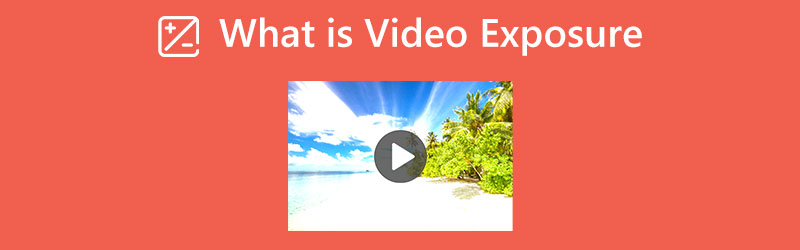
เนื้อหาของหน้า
ตอนที่ 1: การเปิดรับแสงวิดีโอคืออะไร
การเปิดรับสองครั้ง
กระบวนการถ่ายภาพซ้อนเกี่ยวข้องกับการซ้อนภาพหรือภาพถ่ายสองภาพที่แตกต่างกันซ้อนทับกัน สามารถมองเห็นบางส่วนของภาพถ่ายทั้งสองภาพได้เนื่องจากการซ้อนทับภาพไม่ทึบแสงทั้งหมด ทำให้ภาพดูคล้ายกับผี คุณอาจใช้การเปิดเผยสองครั้งเพื่อสื่อสารเรื่องราวของคุณด้วยวิธีดั้งเดิมและมีส่วนร่วม และอาจทำได้ด้วยกล้องดิจิทัลหรือกล้องฟิล์มรุ่นเก่า ในกล้องหรือใช้ซอฟต์แวร์ตัดต่อ สามารถสร้างภาพซ้อนในการถ่ายภาพดิจิตอลได้ พื้นที่เดียวกันของฟิล์มจะต้องถูกเปิดออกสองครั้งหากคุณใช้ฟิล์มจริง โดยให้ภาพที่สองวางทับบนภาพแรก การสร้างวิดีโอแบบเปิดรับแสงสองเท่าทำให้มีเอกลักษณ์และสวยงามยิ่งขึ้น
วิดีโอเปิดรับแสงนาน
การถ่ายทำการเคลื่อนไหวมักเกี่ยวข้องกับการเปิดรับแสงเป็นเวลานาน ตัวอย่างเช่น พื้นหลังของภาพจะคมชัด ในขณะที่วัตถุที่เคลื่อนไหวจะเบลอ เมื่อกล้องติดตามวัตถุ การกลับด้านสามารถทำได้เช่นกัน เนื่องจากการถ่ายภาพแบบเปิดรับแสงนานมีจุดประสงค์เพื่อใช้ระยะเวลาเปิดรับแสงนาน เช่น 30 วินาทีหรือแม้แต่ 2 นาที โดยทั่วไปแล้วจำเป็นต้องใช้สถานการณ์ที่มีแสงน้อย (พลบค่ำหรือกลางคืน) อย่างไรก็ตาม เมื่อใช้ชุดฟิลเตอร์ที่ถูกต้อง คุณอาจเปิดรับแสงนานในสถานการณ์ที่สว่างจ้าและมีแสงแดดจัด ตัวอย่างเช่น การถ่ายภาพทิวทัศน์แบบเปิดรับแสงนานจะมีประโยชน์ในขณะที่ดวงอาทิตย์ไม่อยู่ ด้วยวิธีนี้ ท้องฟ้าจะกลายเป็นสีน้ำเงินเข้ม และภาพถ่ายจะมีคอนทราสต์มากขึ้น
วิดีโอเปิดรับแสงต่ำ
การเปิดรับแสงต่ำในวิดีโอหมายถึงการลดปริมาณแสงจากวิดีโอของคุณ หากวิดีโอของคุณสว่างเกินไป สิ่งที่ดีที่สุดที่คุณต้องทำคือลดแสงลงโดยการปรับความสว่างของวิดีโอ การเปิดรับแสงวิดีโอต่ำก็เป็นสิ่งที่ดีเช่นกัน โดยเฉพาะอย่างยิ่งหากคุณชอบวิดีโอโหมดกึ่งมืดมากกว่าวิดีโอที่สว่างกว่า
ส่วนที่ 2: แอปพลิเคชั่นที่ดีที่สุดในการแก้ไขการเปิดรับแสงวิดีโอ
1. Vidmore Video Converter
คุณมีวิดีโอที่มีปัญหาเกี่ยวกับการรับแสงหรือไม่? ไม่ต้องกังวลอีกต่อไป ด้วยความช่วยเหลือของ Vidmore Video Converterคุณสามารถแก้ไขการเปิดรับแสงวิดีโอของคุณได้ทันที หากคุณมีวิดีโอที่เปิดรับแสงน้อย คุณสามารถปรับความสว่างเพื่อให้สว่างกว่าต้นฉบับได้ นอกจากนี้ คุณสามารถทำให้วิดีโอสว่างของคุณมืดลงได้ แอปพลิเคชันที่ดาวน์โหลดได้นี้ให้คุณแก้ไขการเปิดรับแสงวิดีโอโดยปรับความสว่าง คอนทราสต์ เฉดสี และความอิ่มตัวของวิดีโอโดยใช้เครื่องมือแก้ไขสี แม้แต่การเปลี่ยนระดับแสงของวิดีโอก็ยังทำได้ยาก แอปพลิเคชั่นนี้มีขั้นตอนที่ไม่ยุ่งยากพร้อมอินเทอร์เฟซที่เข้าใจง่ายซึ่งเหมาะสำหรับผู้ใช้ทุกคนโดยเฉพาะผู้เริ่มต้น
ขั้นตอนที่ 1: ติดตั้ง Vidmore Video Converter บนคอมพิวเตอร์ของคุณ คุณสามารถคลิกปุ่มดาวน์โหลดด้านล่างเพื่อเข้าถึงแอปพลิเคชันได้อย่างง่ายดาย
ขั้นตอนที่ 2: เลือกไฟล์ กล่องเครื่องมือ แผงบนอินเทอร์เฟซด้านบนแล้วคลิก การแก้ไขสี เครื่องมือ.
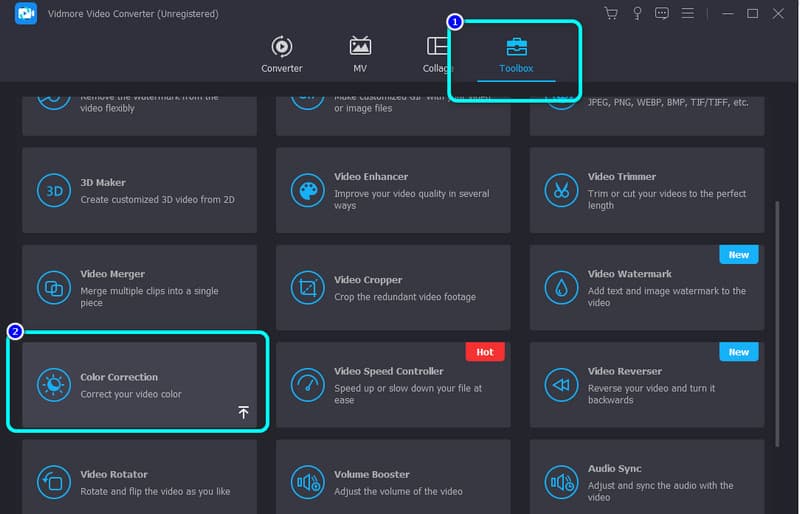
ขั้นตอนที่ 3: เมื่ออินเทอร์เฟซใหม่ปรากฏขึ้นบนหน้าจอ ให้คลิก บวก ไอคอนเพื่อแทรกวิดีโอที่คุณต้องการแก้ไข
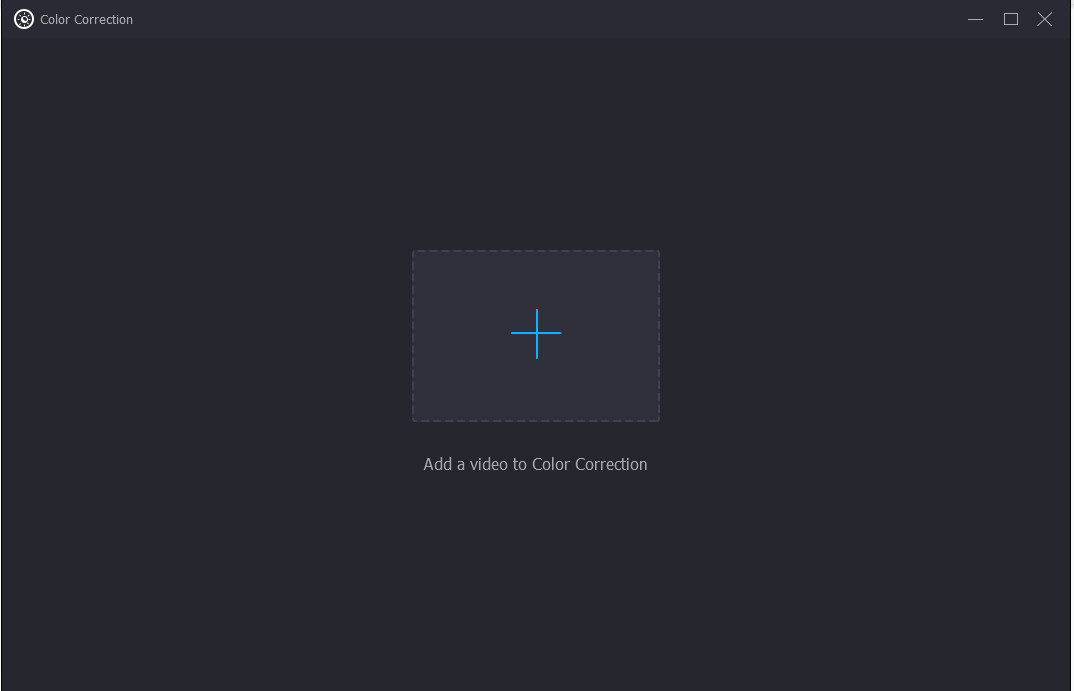
ขั้นตอนที่ 4: ในส่วนนี้ คุณสามารถแก้ไขการเปิดรับแสงของวิดีโอของคุณได้โดยการปรับแถบเลื่อนของความสว่าง เฉดสี ความอิ่มตัวของสี และความคมชัดของวิดีโอ
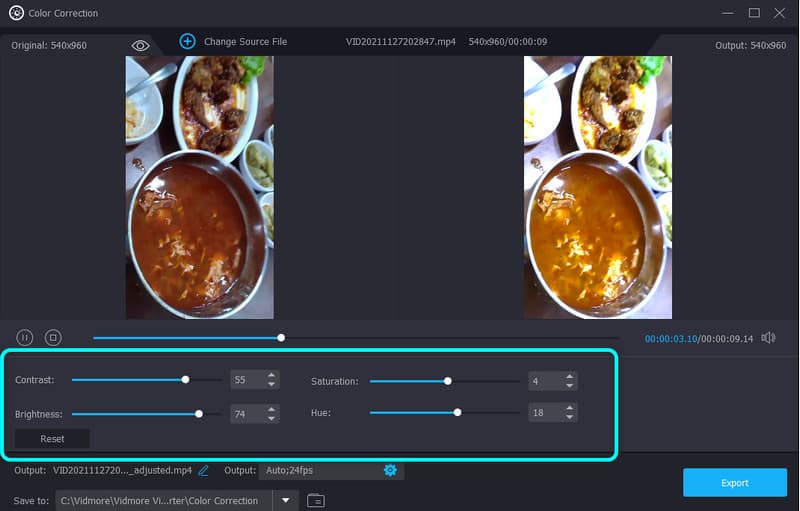
ขั้นตอนที่ 5: สุดท้าย เลือก ส่งออก ปุ่มเพื่อบันทึกวิดีโอของคุณด้วยการเปิดรับแสงคงที่
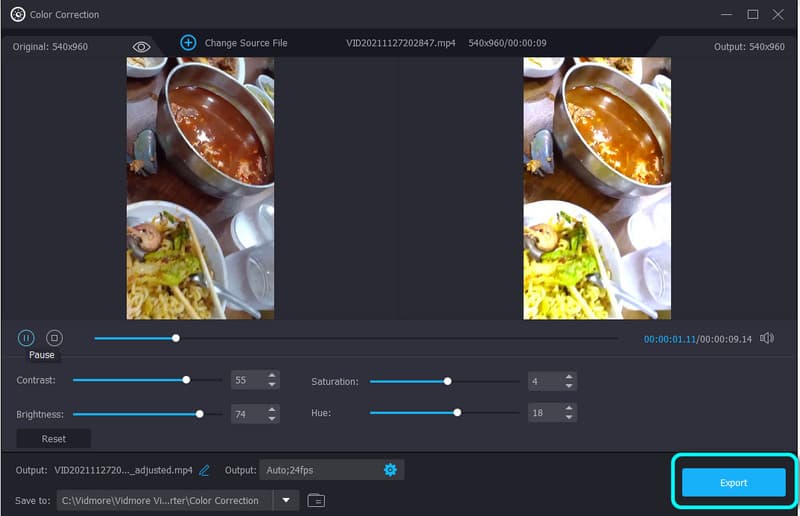
2. Adobe Premiere Pro
ในส่วนนี้ คุณจะได้เรียนรู้เกี่ยวกับการแก้ไขปัญหาการเปิดรับแสงวิดีโอใน พรีเมียร์ โปร. ปัจจัยทั่วไปหลายประการเหล่านี้สามารถแก้ไขได้ด้วยการใช้เครื่องมือต่างๆ ใน Adobe Premiere เรารู้เพียงเล็กน้อยว่าการเปิดโปงมีบทบาทสำคัญในวิดีโอ โดยเฉพาะอย่างยิ่งในการดึงดูดความสนใจของผู้ชม มันให้อารมณ์แบบ สุข เศร้า บ้า และอื่นๆ Adobe Premiere เป็นแอปพลิเคชันที่คุณสามารถใช้เพื่อแก้ไขการเปิดเผยวิดีโอ อย่างไรก็ตาม เวอร์ชันทดลองใช้ฟรีของแอปพลิเคชันนี้ใช้งานได้เพียง 7 วันเท่านั้น หลังจากนั้นคุณต้องซื้อแอปพลิเคชันซึ่งมีค่าใช้จ่ายสูง นอกจากนี้ยังไม่เหมาะสำหรับผู้ใช้ที่ไม่ใช่มืออาชีพเพราะมีเครื่องมือแก้ไขขั้นสูงที่อาจทำให้ผู้ใช้สับสนได้
ขั้นตอนที่ 1: นำเข้าวิดีโอของคุณไปยัง Premiere Pro หลังจากถ่ายทำ ไทม์ไลน์ของคุณควรรวมคลิปที่คุณต้องการปรับปรุงไว้ที่ด้านบนของฟุตเทจของเรื่องของคุณที่ด้านล่าง
ขั้นตอนที่ 2: เมื่อคุณมีคลิปทั้งหมดของคุณในตำแหน่งที่ถูกต้องแล้ว ให้ไปที่ การควบคุมเอฟเฟกต์ แผงคลิก ความทึบ การตั้งค่า จากนั้นเลือก ตัวเลือกการผสม > หน้าจอ.
ขั้นตอนที่ 3: ไปที่ ลูเมตรีคัลเลอร์ ตัวเลือกและเลือกคลิปต่ำสุดของเรื่องของคุณ การเปิดรับแสง คอนทราสต์ เส้นโค้ง และความอิ่มตัวของสีเป็นเพียงส่วนหนึ่งของการควบคุมที่คุณสามารถทดลองได้ที่นี่ และคุณไปได้แล้ว การเปิดรับแสงของวิดีโอของคุณได้รับการแก้ไขแล้ว
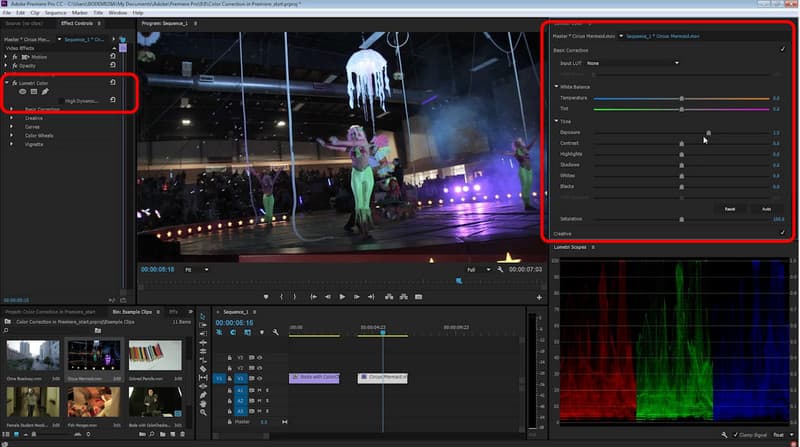
ส่วนที่ 3: คำถามที่พบบ่อยเกี่ยวกับการเปิดเผยวิดีโอ
1. ค่าแสงที่เหมาะสมคืออะไร?
การหาค่าแสงที่เหมาะสมนั้นต้องการความสมดุล การเปิดรับแสงมากเกินไปส่งผลให้ไฮไลท์และภาพถ่ายที่ได้รับแสงมากเกินไปดูจางลง ภาพที่เปิดรับแสงน้อยเกินไปจะดูมืดมนและมองเห็นได้ยาก
2. เหตุใดฉันจึงควรแก้ไขการเปิดรับแสงวิดีโอ
การแก้ไขการเปิดรับแสงของวิดีโอเป็นสิ่งสำคัญ ช่วยให้คุณสร้างวิดีโอที่น่าพอใจ โดยเฉพาะอย่างยิ่งสำหรับผู้ชม หากวิดีโอของคุณมีการเปิดเผยที่น่ารำคาญ มีความเป็นไปได้ที่ผู้ดูจะไม่ดูวิดีโอของคุณ
3. ฉันจะแก้ไขการเปิดรับแสงของวิดีโอได้อย่างไร
ใช้ Vidmore Video Converter แอปพลิเคชั่นนี้สามารถปรับสมดุลการเปิดรับแสงของวิดีโอของคุณโดยการปรับความสว่าง คอนทราสต์ ความอิ่มตัวของสี และเฉดสี
สรุป
ดังที่แสดงไว้ข้างต้น คุณได้เรียนรู้เกี่ยวกับ คำจำกัดความของการเปิดรับวิดีโอ. ในเวลาเดียวกัน คุณได้ค้นพบวิธีการแก้ไขการเปิดรับแสงวิดีโอโดยใช้คอมพิวเตอร์ของคุณ ดังนั้น หากคุณต้องการปรับสมดุลการรับแสงของวิดีโอ ให้ใช้ Vidmore Video Converter.


